Guarda sui televisori smart e sui dispositivi per lo streaming
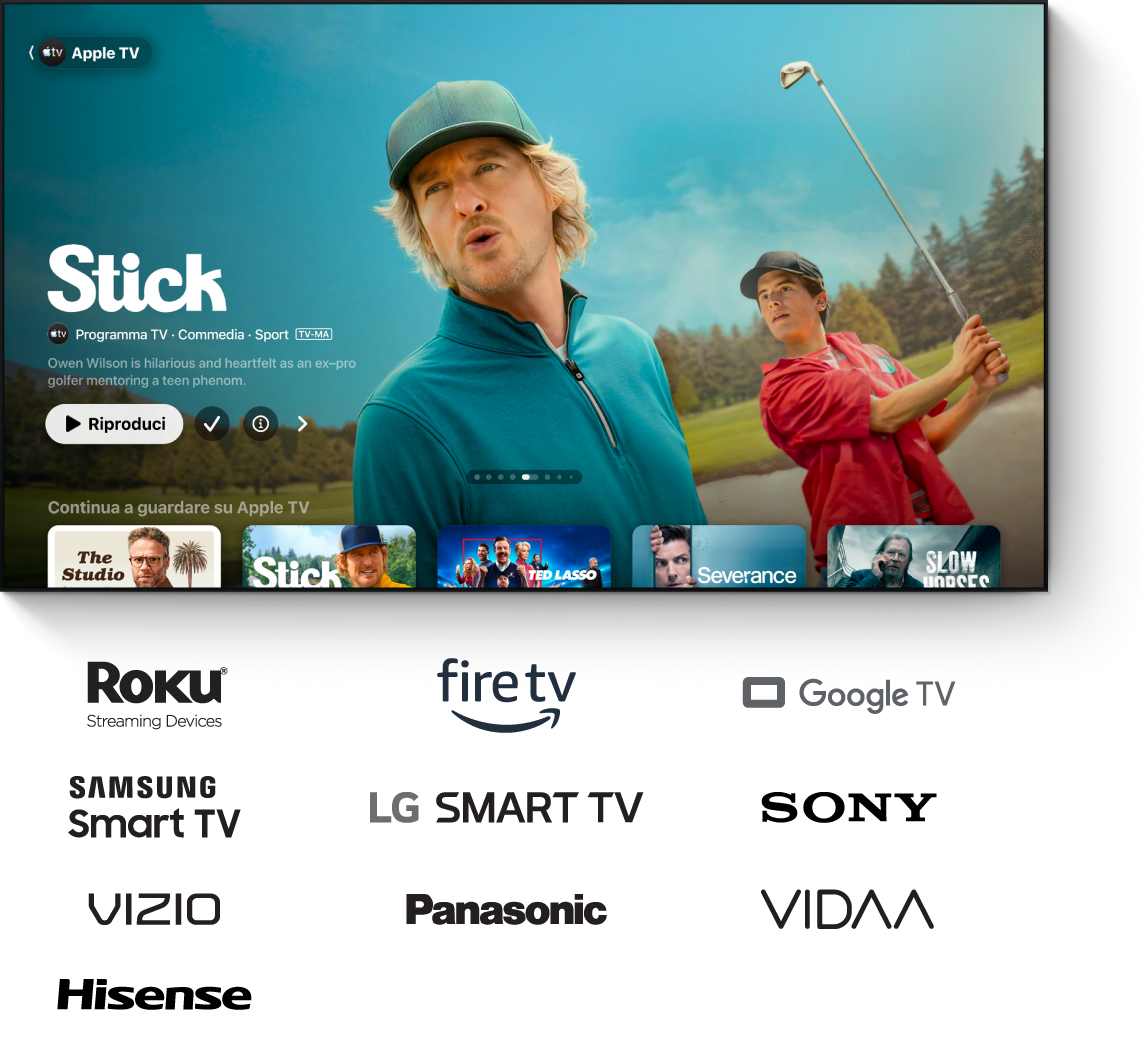
Cerca l’app TV sulla schermata Home o nella cartella delle app del televisore smart o del dispositivo per lo streaming (potrebbe essere necessario prima installare l’app), quindi aprila ed esegui l’accesso con un il tuo Apple Account.
Se hai bisogno di ulteriore supporto, segui le istruzioni per il tuo dispositivo riportate di seguito.
Televisori smart
Assicurati che il tuo televisore smart sia connesso alla rete Wi-Fi e segui le istruzioni di seguito per scaricare l’app.
Nota: alcuni televisori smart e dispositivi per lo streaming non supportano gli acquisti nell’app TV. Utilizza il tuo Apple Account per acquistare, noleggiare o abbonarti all’app TV su un dispositivo Apple o un altro dispositivo per lo streaming supportato, dopodiché accedi con lo stesso Apple Account sul tuo televisore per iniziare a guardare i contenuti.
In base al modello del tuo televisore smart, esegui una delle seguenti operazioni:
Samsung: seleziona l’icona App sulla schermata Home.
LG: seleziona l’icona di ricerca o l’icona App sulla schermata Home.
Sony: per modelli 2020, 2019 e 2018 accertati che il software della TV sia aggiornato. Consulta il supporto Sony.
Per i modelli del 2021 o successivi, segui le istruzioni fornite di seguito per Android TV o Google TV.
Panasonic: seleziona l’app TV
 nella pagina dell’elenco delle app, quindi vai al passaggio 4 di questa procedura.
nella pagina dell’elenco delle app, quindi vai al passaggio 4 di questa procedura.VIZIO: vai al passaggio 4 di questa procedura.
HiSense: se hai una TV HiSense Roku, segui le istruzioni nella sezione Roku di seguito.
Se hai una TV HiSense Android, segui le istruzioni nella sezione Android TV di seguito.
VIDAA: seleziona “Le mie app” nella schermata home, poi seleziona “App Store”.
Sfoglia o cerca “Apple TV”.
Segui le istruzioni sullo schermo per scaricare l’app TV.
Sulla schermata Home o dalla barra di avvio delle app della tua smart TV, seleziona l’app TV per aprirla, quindi accedi con un Apple Account, se richiesto.
Nota: se non hai ancora un Apple Account, puoi crearne uno sul sito di Apple Account. Per utilizzare i servizi dell’app TV serve solo un Apple Account. Per ulteriori informazioni, consulta la pagina sulle domande frequenti su Apple Account.
Roku
Sulla schermata Home di Roku, seleziona “Search Channels” (Ricerca canali).
Cerca “Apple TV”.
Segui le istruzioni sullo schermo per aggiungere un canale, quindi scegli l’app TV di Apple
 .
.Una volta aggiunta, l’app TV compare nella sezione dei canali della schermata Home.
Per aprirla, selezionala, quindi accedi con Apple Account, se richiesto.
Nota: se non hai ancora un Apple Account, puoi crearne uno sul sito di Apple Account. Per utilizzare i servizi dell’app TV, serve solo l’Apple Account. Per ulteriori informazioni, consulta la pagina sulle domande frequenti su Apple Account.
Se preferisci, puoi andare nell’app TV nel Channel Store di Roku, selezionare l’opzione per aggiungere un canale, quindi seguire le istruzioni per accedere con il tuo account Roku.
Fire TV
Se la tua Amazon Fire TV non supporta gli acquisti nell’app TV, puoi comunque accedere con il tuo Apple Account per trovare tutto ciò che hai acquistato, noleggiato o per cui hai sottoscritto un abbonamento utilizzando lo stesso Apple Account su altri dispositivi.
Sulla schermata Home di Amazon Fire TV seleziona l’opzione di ricerca.
Cerca “Apple TV” o utilizza Alexa e di’ “app TV” per fare una ricerca.
Seleziona l’app TV di Apple
 in “App e giochi”, quindi seleziona Ottieni.
in “App e giochi”, quindi seleziona Ottieni.Una volta scaricata, l’app TV compare nella sezione delle app e dei canali della schermata Home.
Per aprirla, selezionala, quindi accedi con Apple Account, se richiesto.
Nota: se non hai ancora un Apple Account, puoi crearne uno sul sito di Apple Account. Per utilizzare i servizi dell’app TV, serve solo l’Apple Account. Per ulteriori informazioni, consulta la pagina sulle domande frequenti su Apple Account.
Se preferisci, puoi andare nell’app TV su Amazon.com, accedere al tuo account e seguire le istruzioni fornite sullo schermo per selezionare il dispositivo Amazon Fire TV sul quale intendi installare l’app, quindi selezionare l’opzione per ottenerla.
Android TV
Android TV non supporta gli acquisti all’interno dell’app TV, ma quando accedi con il tuo Apple Account, puoi trovare tutto ciò che hai acquistato, noleggiato o per cui hai sottoscritto un abbonamento utilizzando lo stesso Apple Account su altri dispositivi.
Sulla schermata home della Android TV, seleziona l’opzione di ricerca, quindi cerca “Apple TV”.
Segui le istruzioni sullo schermo per scaricare e installare l’app TV
 .
.Dopo l’installazione, puoi trovare l’app TV nel pannello Applicazioni, oppure puoi aggiungerla a Preferiti nella schermata home.
Per aprirla, selezionala, quindi accedi con Apple Account, se richiesto.
Nota: se non hai ancora un Apple Account, puoi crearne uno sul sito di Apple Account. Per utilizzare i servizi dell’app TV, serve solo l’Apple Account. Per ulteriori informazioni, consulta la pagina sulle domande frequenti su Apple Account.
Google TV
Google TV non supporta gli acquisti all’interno dell’app TV, ma quando accedi con il tuo Apple Account, puoi trovare tutto ciò che hai acquistato, noleggiato o per cui hai sottoscritto un abbonamento utilizzando lo stesso Apple Account su altri dispositivi.
Sulla schermata iniziale di Google TV, esegui una delle seguenti azioni:
Seleziona Cerca, quindi cerca “Apple TV”.
Seleziona le app, quindi seleziona “Cerca app” e cerca “Apple TV”.
Segui le istruzioni sullo schermo per scaricare e installare l’app TV
 .
.Una volta installata, puoi trovare l’app TV nella sezione “Le tue app” della schermata “Per te”.
Seleziona Apri, quindi esegui l’accesso con un Apple Account, se richiesto.
Nota: se non hai ancora un Apple Account, puoi crearne uno sul sito di Apple Account. Per utilizzare i servizi dell’app TV, serve solo l’Apple Account. Per ulteriori informazioni, consulta la pagina sulle domande frequenti su Apple Account.
Iniziare a usare l’app TV
Nell’app TV ![]() , apri la barra laterale, quindi seleziona una qualsiasi delle opzioni di seguito:
, apri la barra laterale, quindi seleziona una qualsiasi delle opzioni di seguito:
Cerca: trova programmi TV e film in base a titolo, attori del cast o membri della troupe.
Home (quando disponibile): inizia a guardare film, programmi TV e sportivi in un unico posto. Usa la sezione “Continua a guardare” per trovare gli elementi che hai aggiunto alla tua watchlist o i contenuti che hai iniziato a guardare ma che non hai terminato.
Apple TV: sfoglia l’offerta e guarda Apple TV, il servizio di streaming in abbonamento che ti offre gli Apple Original, con film e serie vincitori di premi prestigiosi, fiction avvincenti, documentari rivoluzionari, programmi per bambini, commedie e altro ancora. In alcuni paesi e zone, l’abbonamento include Friday Night Baseball, Sunday Night Soccer, o entrambe le opzioni.
MLS: abbonati per guardare le partite della stagione della Major League Soccer, i playoff dell’Audi MLS Cup e la Leagues Cup in un unico luogo, con orari delle partite programmati e senza interruzioni.
Nota: le attività commerciali negli Stati Uniti possono abbonarsi a MLS Season Pass su dtv.biz/Apple.
Store (quando disponibile): da qui potrai cercare, acquistare o noleggiare i migliori film e programmi TV al mondo.
Libreria (quando disponibile): qui potrai trovare gli acquisti e i noleggi organizzati in base a categorie.
Canali (quando disponibili): seleziona un canale a cui hai eseguito l’iscrizione di recente.
Nota: su alcuni dispositivi, l’app TV include solo film e programmi TV e non include i canali di Apple TV o altre funzionalità disponibili nell’app TV su altri dispositivi.
Per scoprire di più su cosa puoi fare con l’app TV, consulta il Manuale utente dell’app TV per smart TV e altri dispositivi.
Non hai un dispositivo per lo streaming o un televisore smart supportato?
Apple TV è gratis per tre mesi quando acquisti un’Apple TV 4K. Oppure, puoi guardare Apple TV quando vuoi sul tuo browser web su tv.apple.com/it.